Frage :Wie ändere ich das Passwort für mein Konto und andere Benutzerkonten unter Ubuntu Linux OS?
Antwort :Unter Ubuntu können Sie das Passwort entweder über die GUI oder die Befehlszeile ändern, wie unten erklärt.
1. Ubuntu Passwort über GUI ändern
Fenster zum Ändern des Passworts starten indem Sie auf „System -> Einstellungen -> Über mich“ klicken, wodurch das folgende Fenster angezeigt wird. Klicken Sie in diesem Fenster auf die Schaltfläche „Passwort ändern“.
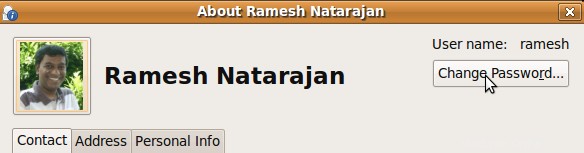
Aktuelles Passwort eingeben: Geben Sie im Fenster „Passwort ändern“ Ihr aktuelles Passwort ein und klicken Sie auf „Authentifizieren“.
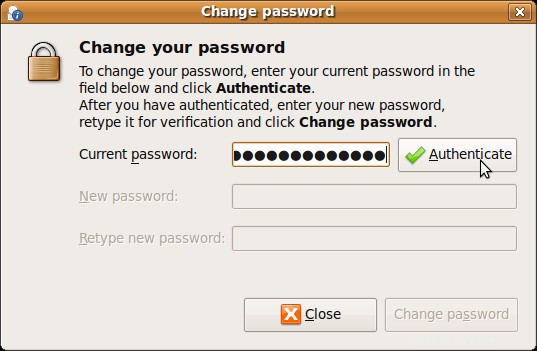
Neues Passwort eingeben: Sobald Sie das aktuelle Passwort eingegeben haben, wird das Textfeld für das neue Passwort aktiviert. Geben Sie Ihr neues Passwort ein und klicken Sie auf „Passwort ändern“.
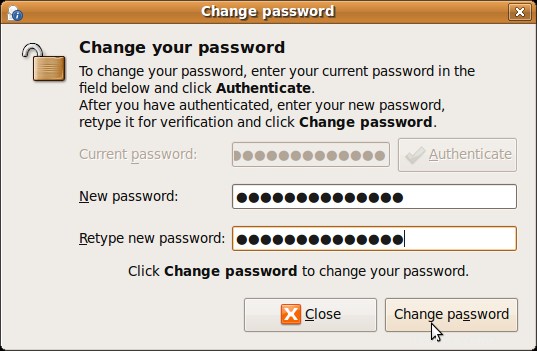
2. Ubuntu Kennwort über die Befehlszeile ändern
Ändern Sie Ihr Kontopasswort mit dem passwd-Befehl wie unten gezeigt. Das folgende Beispiel ändert das Passwort des aktuell angemeldeten Benutzers.
ramesh@ramesh-desktop:~$ passwd Changing password for ramesh. (current) UNIX password: Enter new UNIX password: Retype new UNIX password: passwd: password updated successfully
Wenn Sie das Passwort für einen anderen Ubuntu-Benutzer ändern möchten, verwenden Sie die folgende Methode. Das folgende Beispiel ändert das Passwort des Benutzers jsmith von Benutzer ramesh.
ramesh@ramesh-desktop:~$ sudo passwd jsmith Enter new UNIX password: Retype new UNIX password: passwd: password updated successfully